电脑使用的时间久了可能会遇到各种故障,比如常见的白屏现象,具体表现为电脑开机白屏但是有鼠标,很多用户对于这种现象无能为力,那么联想电脑白屏了按哪个键可以修复?下面小编就来为大家讲一讲解决方法,大家可以来学习一下哦。
联想电脑白屏了按哪个键可以修复
解决方法一:
首先检查显示器连接线是否松脱,如图所示,将其修复好。
解决方法二:
1、按Ctrl + Alt + Del组合键,调出锁定界面,点击任务管理器。
2、任务管理器窗口,点击左下角的详细信息,可以切换到详细信息界面,默认显示进程选项卡,往下找到Windows 资源管理器进程。
3、任务管理器窗口,选择Windows 资源管理器进程,点击右下角的重新启动,即可重启Windows 资源管理器,这其实是Windows 资源管理器进程explorer.exe结束后,又重新启动的过程。

4、如果电脑还是白屏,可以使用重启键,重启电脑。
解决方法三:
1、进入高级启动菜单(开机时强制关闭电脑,连续操作3次),选择一个选项下,选择疑难解答(重置你的电脑或查看高级选项)。
2、疑难解答下,选择高级选项。
3、高级选项下,选择启动设置(更改 Windows 启动行为),然后点击重启。
4、可以使用键盘选择一些启动选项,按F4可以启用安全模式,按F5可以启用带网络连接的安全模式,按F6可以启用带命令提示符的安全模式。
5、进入安全模式后,就可以开始解决电脑白屏问题了(进入设备管理器,检查显卡驱动是否出现异常,如果没有,可以尝试卸载再重新安装)。
 首页
首页








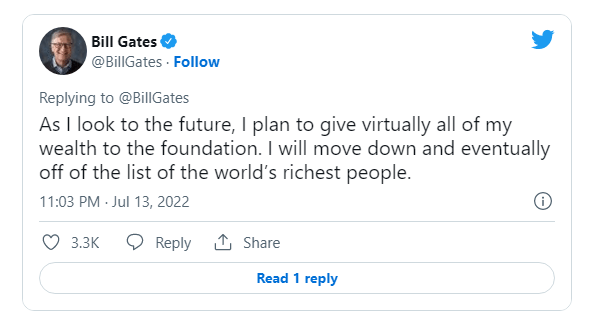



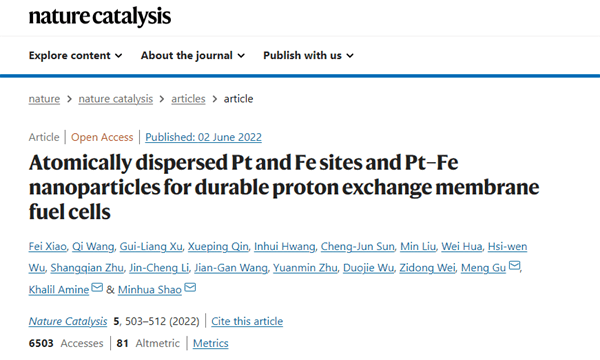
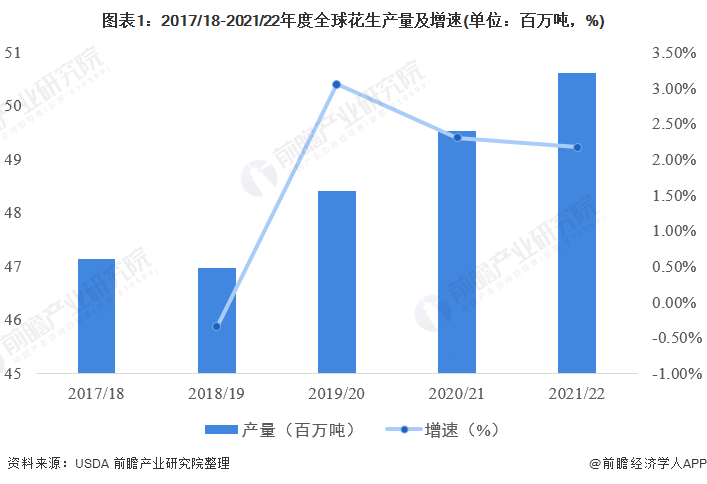
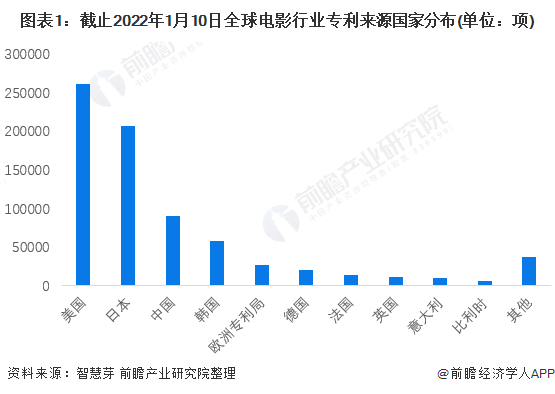



 营业执照公示信息
营业执照公示信息